Ao criar colagens, projetar páginas da Internet, você pode se deparar com a necessidade de remover o fundo branco. Esta tarefa não é realmente difícil. Usando vários comandos do editor do Photoshop, você pode alcançar o resultado desejado em um curto período de tempo.
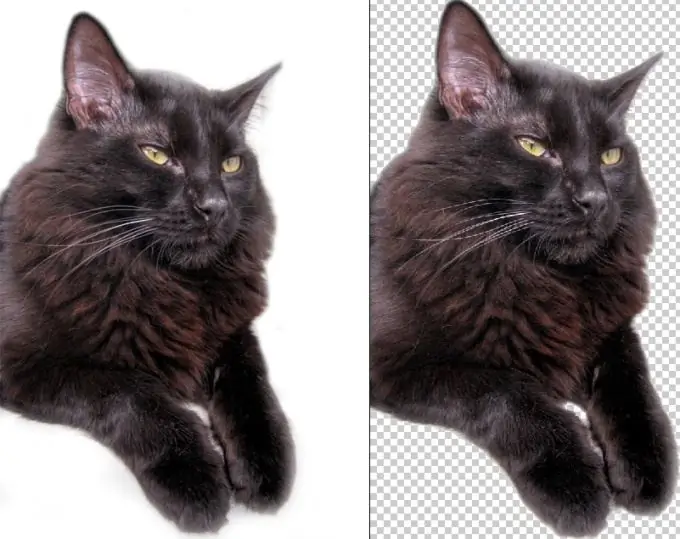
É necessário
- - editor gráfico Photoshop;
- - uma foto com um objeto em um fundo branco.
Instruções
Passo 1
Abra o arquivo de imagem com o fundo branco que você deseja tornar transparente no Photoshop. Para fazer isso, selecione Abrir no menu Arquivo. Para acelerar seu trabalho, você pode usar o atalho de teclado Ctrl + O.
Passo 2
Faça a imagem uma camada. Para fazer isso, na paleta Layers ("Layers"), coloque o cursor sobre a camada com a imagem em um fundo branco e clique com o botão direito. No menu de contexto que aparece, selecione Camada do fundo.
etapa 3
Selecione a ferramenta Magic Wand na paleta Tools. A tecla de atalho para esta ferramenta é a tecla W. A paleta "Ferramentas" está localizada por padrão no lado esquerdo da janela do programa.
Passo 4
Clique com a ferramenta Magic Wand na parte branca da imagem. em destaque.
Etapa 5
Remova o fundo branco pressionando a tecla Delete. Você pode usar o comando Limpar no menu Editar.
Etapa 6
Use o comando Salvar como no menu Arquivo para salvar a imagem transparente no formato PNG. Você pode usar o atalho de teclado Ctrl + Shift + S.






